
Jalus on string, mis asub tekstikomplekti serval paberil või dokumentides. Selle mõiste standardis mõistmisel sisaldub päis, töö nimi (dokument), autori nimi, osa, peatüki või lõike number. Kogu leheküljele paigutatud jalus puudutab võrdselt trükitud raamatuid ja tekstisõnumeid, sealhulgas Microsoft Wordi faile.
Worter in Word on tühi leht lehel, millele ei ole ja ei saa paigutada dokumendi põhiteksti või muude andmete põhiteksti. See on lehekülg, kaugus lehe ülemisest ja alumisest servast, kus tekst algab ja / või lõpeb. Sõna jalutus on vaikimisi paigaldatud ja nende mõõtmed võivad erineda ja sõltuvad konkreetse dokumendi autor või nõuete eelistustest. Kuid mõnikord ei ole jalus dokumendis vaja ja see artikkel räägib selle eemaldamise kohta.
Märge: Traditsiooniliselt meenutame teile, et käesolevas artiklis kirjeldatud juhised kuvatakse Microsoft Office Word 2016 näites, kuid see kehtib ka kõigi selle programmi varasemate salmi kohta. Allpool esitatud materjal aitab teil jaluse eemaldada Word 2003, 2007, 2010 ja uuemates versioonides.
Kuidas eemaldada jalus ühest lehest MS Wordis?
Nõuded paljudele dokumentidele on järgmised, et esimene lehekülg, mis on pealkiri, on vaja luua ilma jalus.
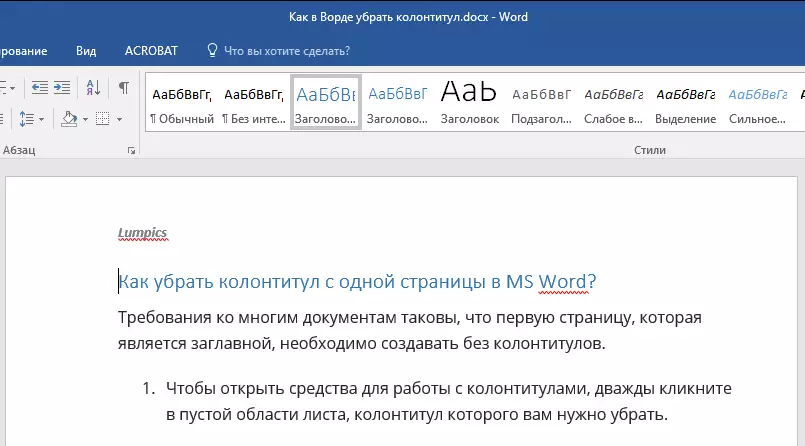
1. Avage tööriistad töötamiseks koos jalus, topeltklõpsake lehe tühja pindala, mille jalus vajate eemaldamiseks.
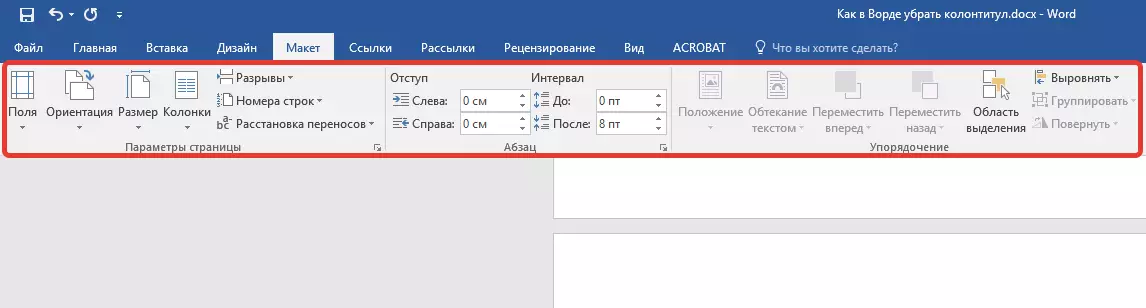
2. Avatud vahekaardil "Konstruktor" asub vahekaardil peamine "Töö jalustega" Paigaldage Tick vastupidiseks "Esimese lehekülje konkreetne jalus".
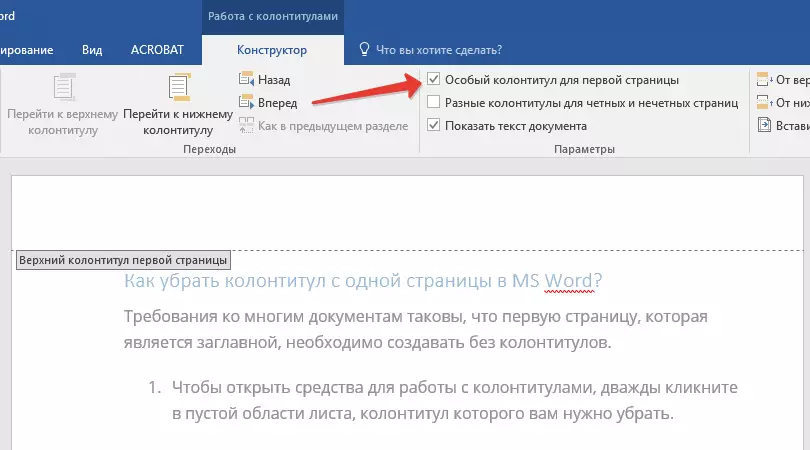
3. Selle lehe vastuvõtjad kustutatakse. Sõltuvalt sellest, mida vajate, võib seda ala tühjaks jätta või lisada selle lehe jaoks veel üks jalus.

MÄRKUS. Jaja akna sulgemiseks peate klõpsama tööriistaribal asuval sobival nupul või hiire vasaku nupu topeltklõpsuga piirkonnas tekstiga tekstiga.
Kuidas eemaldada jalgsi esimesel leheküljel?
Jaluse eemaldamiseks lehekülgedel, välja arvatud esimene (see võib olla näiteks uue partitsiooni esimene lehekülg), peate tegema veidi erineva protseduuri. Alustamiseks lisage jagamise osa.
Märge: Oluline on mõista, et sektsiooni eraldamine ei ole lehe rebenemine. Juhul, kui enne lehte, mille pead kustutada, on juba lehe pausi, see tuleb kustutada, kuid sektsiooni katkeb. Juhend on esitatud allpool.
1. Klõpsake dokumendi kohas, kus soovite luua lehte ilma jaluseta.

2. Mine vahekaardilt "Peamine" Vahekaardil "Paigutus".

3. Kontsernis "Lehekülje seaded" Leia nupp "Rassengers" Ja laiendage oma menüüd.
4. Valige "Järgmine lehekülg".
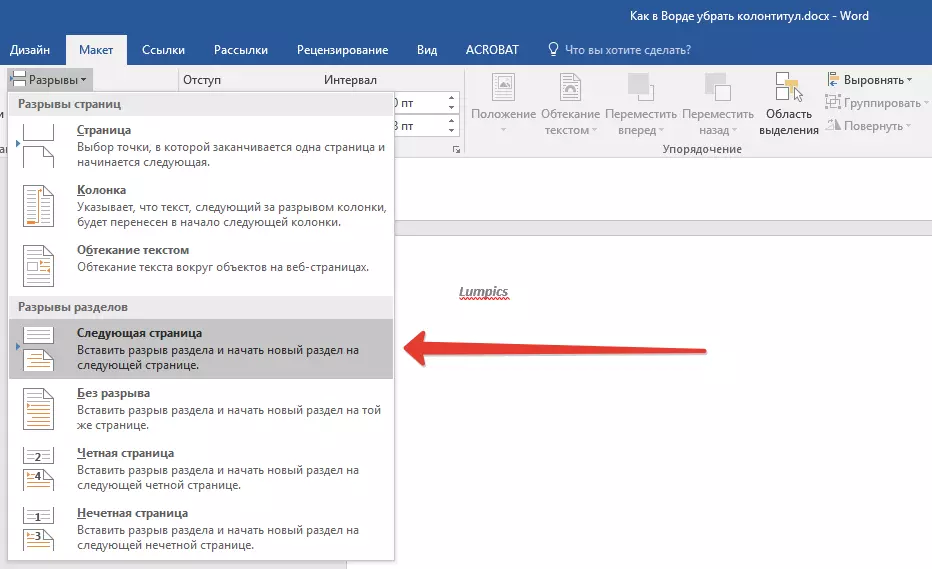
5. Nüüd peate avama töörežiimi jalus. Selleks topeltklõpsake lehe ülemises või alumises osas topeltklõpsake all.
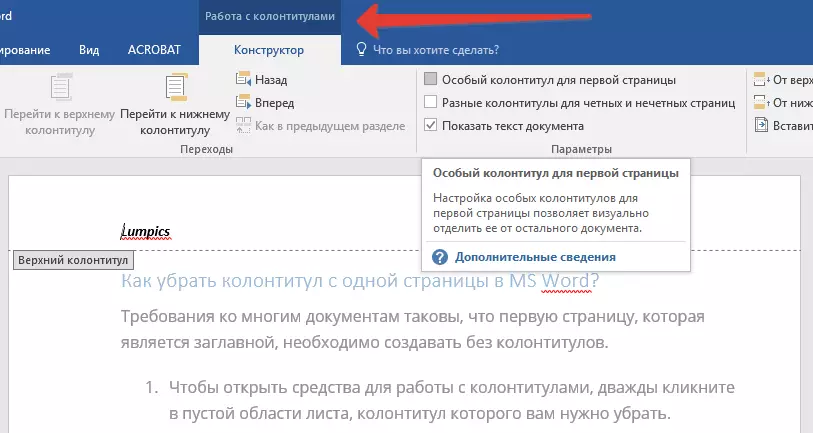
6. Puudutage "Nagu eelmises osas" - See eemaldab sektsioonide vahelise seose.
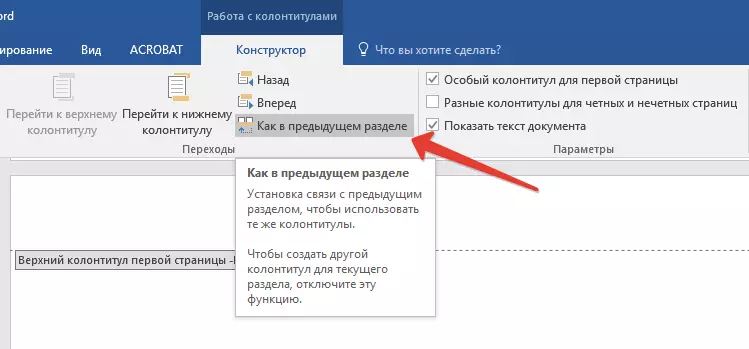
7. Nüüd valige "Jalus" või "Lehekülje päis".
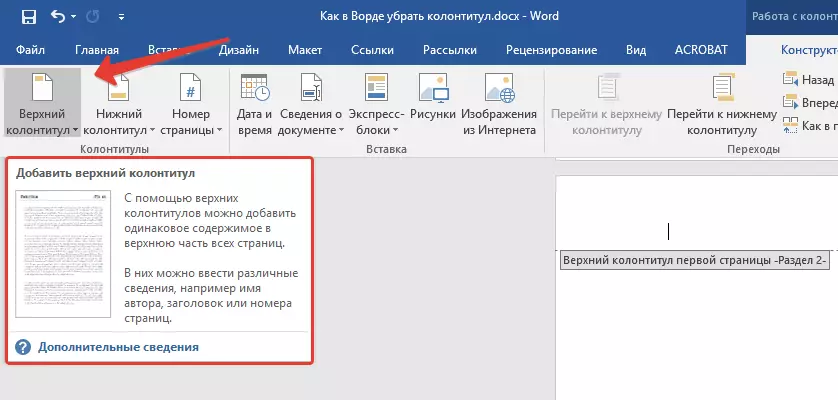
8. Valige üksikasjalikus menüüs soovitud käsk: "Kustuta jalus" või "Eemaldage ülemine jalus".
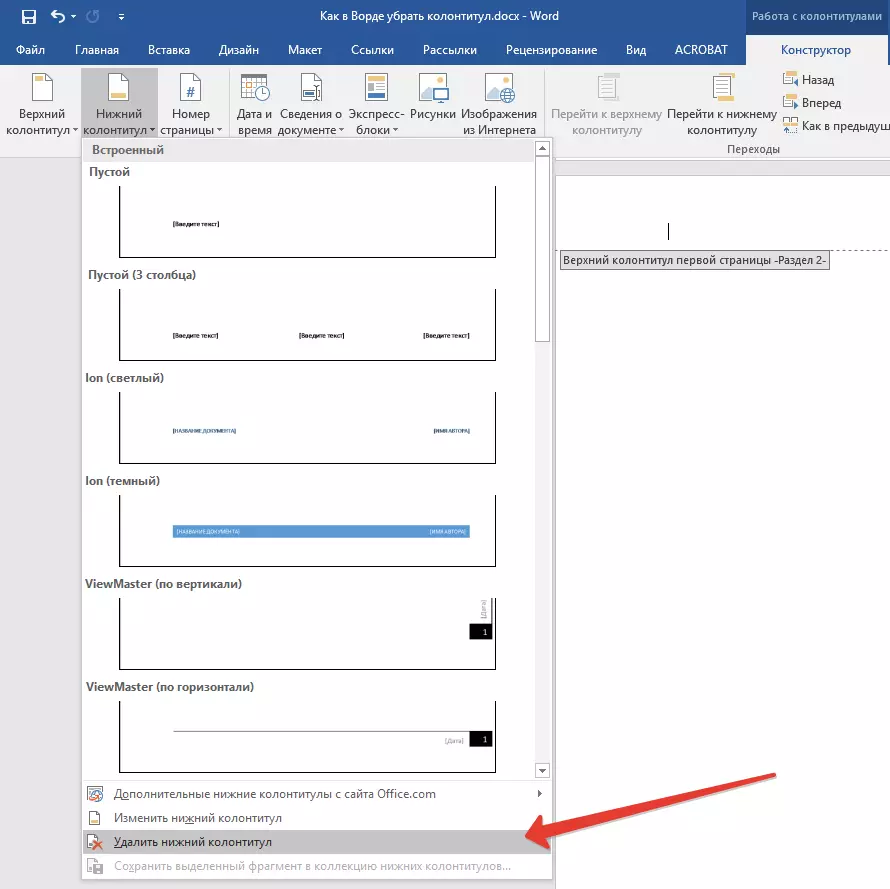
Märge: Kui teil on vaja eemaldada nii ülemine kui alumine jalus, korrake samme. 5-8.
9. Jalaste sulgemiseks valige sobiv käsk (viimane nupp juhtpaneelil).
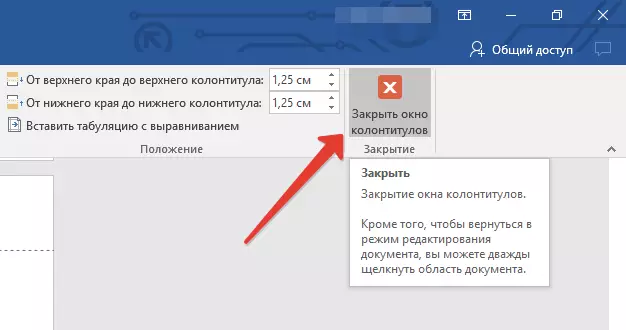
10. Ülemine ja / või jalus esimesel lehel pärast purunemist kustutatakse.
Tahavad eemaldada kõik jalused lähevad kaugemale lehekülje otsa kaks korda klõpsa peal pea peal lehel, kus see tuleb eemaldada, seejärel korrake ülalkirjeldatud sammud 6-8 . Kui päis on isegi ja paaritu leheküljed erinevad, tuleb iga lehekülje tüübi puhul korrata toiminguid eraldi.
See on kõik, nüüd sa tead, kuidas jaluse eemaldada Word 2010 - 2016, samuti varasemates versioonides selle multifunktsionaalse programmi Microsoft. Soovime teile ainult töö ja koolituse positiivset tulemust.
